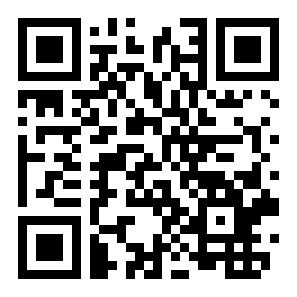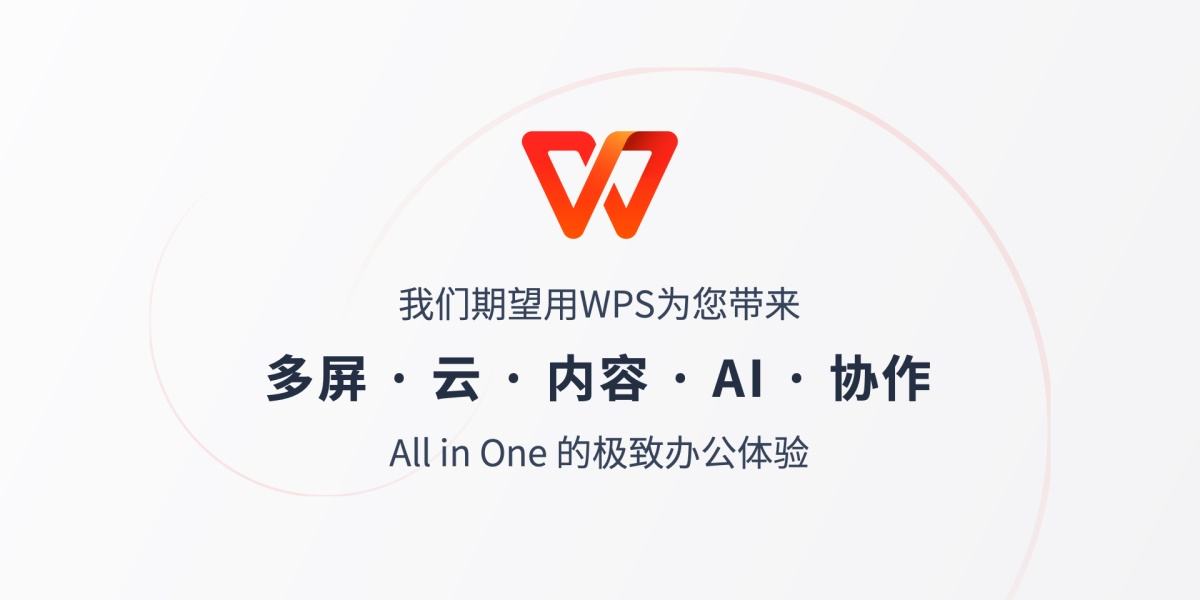wps表格如何将下拉内容变得一样
文章导读:wps表格如何将下拉内容变得一样?wps软件内的Excel表格工具是广大员工在办公中常用的一款软件,能够为员工来带高效率的办公,可以轻松完成数据的计算或者是统计工作,那么wps表格上要如何操作才能将下拉内容变得一样呢?wps表格如何将下拉内容变得一样方法步骤1用户在电脑桌面上打开wps软件,并来到表格文件的编辑页面上2接着在含有数据的单元格中将鼠标光标移动到单元格的右下角,等待变成十字图标后用户按下鼠标左键向下拉3这时可以看

wps表格如何将下拉内容变得一样
wps软件内的Excel表格工具是广大员工在办公中常用的一款软件,能够为员工来带高效率的办公,可以轻松完成数据的计算或者是统计工作,那么wps表格上要如何操作才能将下拉内容变得一样呢?
wps表格如何将下拉内容变得一样
方法步骤
1.用户在电脑桌面上打开wps软件,并来到表格文件的编辑页面上

2.接着在含有数据的单元格中将鼠标光标移动到单元格的右下角,等待变成十字图标后用户按下鼠标左键向下拉

3.这时可以看到当前填充的内容是逐渐递增的数据信息,用户想要设置一拉下来全是一样的,就需要点击右下角的填充图标

4.在弹出来的选项卡中,用户直接勾选复制单元格选项即可解决问题

5.如图所示,用户可以在单元格中看到一拉下来的内容全部是一样的,用户还可以按下键盘上的ctrl+e快捷键来进行设置

以上就是小编今日为大家带来的所有内容了,想要了解更多热门软件教程资讯,请多多关注全查游戏站。
以上内容是小编网络整理的关于wps表格如何将下拉内容变得一样的相关攻略内容,如果不妥之处清及时联系我们。想了解更多最新的关于《WPS,wps表格》的攻略、资讯等内容,请多多关注全查网